Questões sobre Excel
Lista completa de Questões sobre Excel para resolução totalmente grátis. Selecione os assuntos no filtro de questões e comece a resolver exercícios.
Informática / Microinformática - Excel - Fundação para o Vestibular da Universidade Estadual Paulista (VUNESP) - 2013
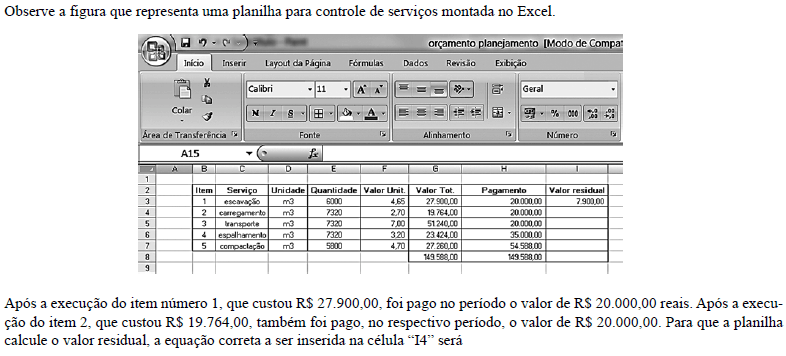
- A.
=(G4*I3)*H4.
- B.
= (G4*I3)/H4.
- C.
=(G4+I3)+H4.
- D.
=(G4+I3)-H4.
- E.
=(G4I3)+H4.

- A.
10.
- B.
12.
- C.
16.
- D.
26.
- E.
36.

- A.
=B5*C5 e =SOMA(D2:D6).
- B.
=B4+C4 e =SOMA(B2:B6).
- C.
=B5+C5 e =SOMA(D2:D6)/5.
- D.
=SOMA(B5;C5) e =SOMA(B8).
- E.
=SOMA(D2:D5) e =MEDIA(C1:C6).
No Microsoft Excel 2007, após atribuir o valor programa qualidade SANEAGO à célula B2, ao escrever a fórmula =MAIÚSCULA(C16) na célula B3 e pressionar Enter, será apresentado o texto em B3:
- A.
Programa Qualidade SANEAGO.
- B.
PROGRAMA QUALIDADE saneago.
- C.
SANEAGO.
- D.
PROGRAMA QUALIDADE SANEAGO.
- E.
Programa qualidade SANEAGO.
Informática / Microinformática - Excel - Instituto Brasileiro de Formação e Capacitação (IBFC) - 2013
Se as células de uma planilha do Microsoft Office Excel 2007 estiverem preenchidas da seguinte forma: A1=5, A2=2, A3=1, o resultado da fórmula =A1^A2+A3 será:
- A.
26
- B.
25
- C.
11
- D.
125
Informática / Microinformática - Excel - Instituto Brasileiro de Formação e Capacitação (IBFC) - 2013
No Microsoft Office Excel 2007 para copiar a formatação de um local e aplicá-la a outro, usamos o recurso:
- A.
Classificar e filtrar
- B.
AutoSoma
- C.
Tabela Dinâmica
- D.
formatar Pincel
Considere a planilha MS-Excel abaixo.
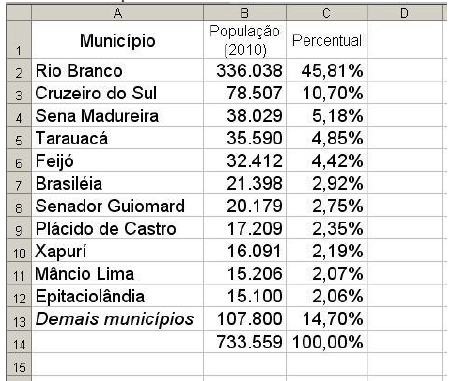
Para obter o percentual da população de cada município em relação ao total do estado (coluna C), conforme mostrado acima se deve digitar uma fórmula em C2 e depois copiá-la e colá-la para as células C3 até C13. A fórmula a ser digitada em C2 é
- A. =B2/B14 e depois formatar a coluna C para Número com 2 casas decimais.
- B. =B2/B$14 e depois formatar a coluna C para Número com 2 casas decimais.
- C. =B2/B14 e depois formatar a coluna C para Porcentual com 2 casas decimais.
- D. =B2/B$14 e depois formatar a coluna C para Porcentual com 2 casas decimais.
- E. =B2/B$14*100 e depois formatar a coluna C para Porcentual com 2 casas decimais.
Informática / Microinformática - Excel - Instituto Brasileiro de Formação e Capacitação (IBFC) - 2013
No Microsoft Excel a fórmula correta para somar os valores numéricos das células A1 até A5 é:
- A.
=SOMAR(A1+A5)
- B.
=SOMA(A1:A5)
- C.
=TOTAL(A1:A5)
- D.
=SOMAR(A1:A5)
Informática / Microinformática - Excel - Instituto Brasileiro de Formação e Capacitação (IBFC) - 2013
No Microsoft Excel temos na célula B1 o valor 10 e na célula B2 o valor 3. O resultado da fórmula =ARRED(B1/B2;0) será:
- A.
3.
- B.
3,3.
- C.
3,33.
- D.
3,5.
Informática / Microinformática - Excel - Centro de Seleção e de Promoção de Eventos UnB (CESPE) - 2013
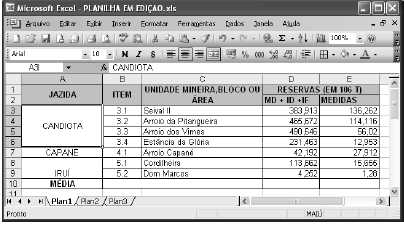
Considerando a figura acima, que apresenta uma planilha em edição no Excel, julgue os itens a seguir.
A presença do nome do arquivo PLANILHA EM EDIÇAO na barra de título indica que o sistema operacional salvou o arquivo no disco rígido do computador.
- C. Certo
- E. Errado


